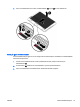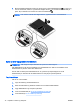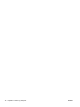User Guide - Windows 8.1
Table Of Contents
- Velkommen
- Bli kjent med datamaskinen
- Koble til et nettverk
- Koble til et trådløst nettverk
- Koble til et kablet nettverk
- Navigere med tastaturet, berøringsbevegelser og pekeenheter
- Multimedier
- Strømstyring
- Avslutte (slå av) datamaskinen
- Angi strømalternativer
- Bruke strømsparingsmoduser
- Bruke batteristrøm
- Finne mer informasjon om batterier
- Bruke Batterisjekk
- Vise hvor mye strøm batteriet har igjen
- Maksimere batteriets utladingstid
- Håndtere lavt batterinivå
- Sette inn eller ta ut batteriet
- Spare batteristrøm
- Oppbevare brukerutskiftbare batterier (kun på enkelte modeller)
- Avhende brukerutskiftbare batterier (kun på enkelte modeller)
- Bytte brukerutskiftbare batterier (kun på enkelte modeller)
- Bruke nettstrøm
- Eksterne kort og enheter
- Disker og stasjoner
- Sikkerhet
- Beskytte datamaskinen
- Bruke passord
- Bruke antivirusprogramvare
- Bruke brannmurprogramvare
- Installere kritiske sikkerhetsoppdateringer
- Bruke HP Client Security
- Installere tyverisikringskabel (tilleggsutstyr)
- Bruke fingeravtrykkleseren (kun på enkelte modeller)
- Vedlikehold
- Sikkerhetskopiering og gjenoppretting
- Computer Setup (BIOS), MultiBoot (fleroppstart) og HP PC Hardware Diagnostics (UEFI)
- Kundestøtte
- Spesifikasjoner
- Reise med datamaskinen
- Problemløsing
- Problemløsingsressurser
- Løse problemer
- Datamaskinen starter ikke
- Dataskjermen er blank
- Programvaren fungerer ikke normalt
- Datamaskinen er slått på, men reagerer ikke
- Datamaskinen er unormalt varm
- En ekstern enhet virker ikke
- Den trådløse nettverkstilkoblingen fungerer ikke
- En plate spilles ikke av
- En film vises ikke på en ekstern skjerm
- Prosessen med å brenne en plate starter ikke, eller den stopper før den er fullført
- Elektrostatisk utlading
- Stikkordregister
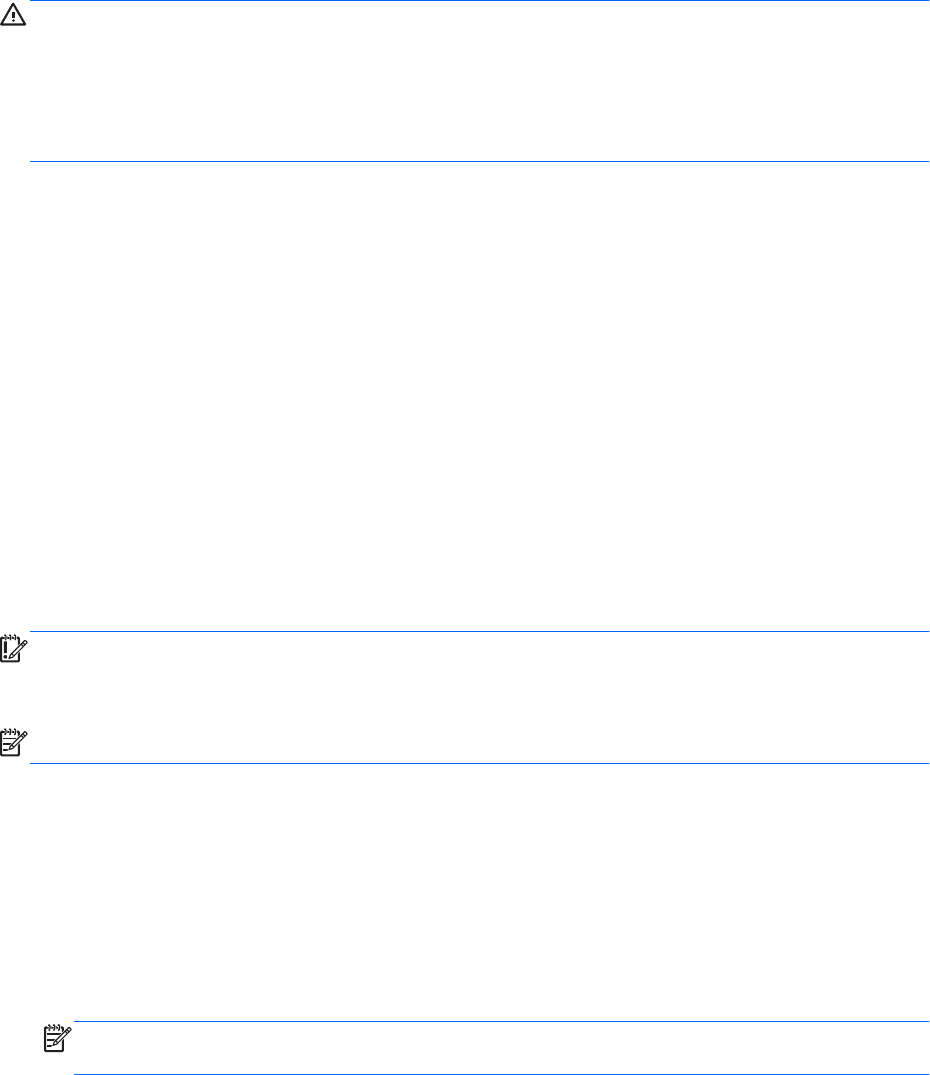
Bruke harddiskstasjoner
FORSIKTIG: Slik unngår du tap av data eller et system som ikke reagerer:
●
Lagre alt arbeid og slå datamaskinen av før du setter inn eller bytter en minnemodul eller
harddisk.
●
Hvis du ikke er sikker på om datamaskinen er av, trykker du på av/på-knappen for å slå
datamaskinen på. Deretter slår du datamaskinen av ved hjelp av operativsystemet.
Intel Smart Response Technology (kun på enkelte modeller)
Intel® Smart Response Technology (SRT) er en Intel® Rapid Storage Technology (RST)-
bufringsfunksjon som forbedrer systemytelsen til datamaskinen betydelig. Med SRT kan
datamaskiner med en SSD mSATA-modul brukes som et bufferminne mellom systemminnet og
harddisken. Det gir fordelen av å ha en harddiskstasjon (eller et RAID-volum) for maksimal
lagringskapasitet samtidig som det gir forbedret systemytelse.
Hvis du legger til eller oppgraderer en harddisk og skal angi et RAID-volum, må du deaktivere SRT
midlertidig, angi RAID-volumet og deretter aktivere SRT igjen. Slik deaktiverer du SRT midlertidig:
1. Skriv Intel på startskjermen og velg Intel Rapid Storage Technology.
2. Klikk på lenken Acceleration (akselerasjon) og deretter på lenken Disable Acceleration
(deaktiver akselerasjon).
3. Vent til akselerasjonsmodus er fullført.
4. Klikk på lenken Reset to Available (tilbakestill til tilgjengelig).
VIKTIG: Du må deaktivere SRT midlertidig når du bytter RAID-modus. Utfør endringen og aktiver
SRT igjen. Hvis du ikke deaktiverer funksjonen midlertidig, vil du ikke kunne opprette eller endre
RAID-volumer.
MERK: HP støtter ikke SRT med selvkrypterende stasjoner (SED).
Ta av og sette på igjen servicedekselet
Ta av servicedekselet
Ta av servicedekselet for å komme til minnemodulsporet, harddisken og andre komponenter.
1. Med servicedekselutløseren vendt mot deg skyver du servicedekselutløseren (1) mot høyre,
fjerner skruen (hvis den valgfrie skruen er brukt) (2) og skyver utløseren (3) til høyre igjen for å
frigjøre servicedekselet.
MERK: Hvis du ikke vil bruke den valgfrie skruen, kan du oppbevare den inne i
servicedekselet.
72 Kapittel 8 Disker og stasjoner NOWW